OPEL ZAFIRA C 2018 Manual de Instrucciones (in Spanish)
Manufacturer: OPEL, Model Year: 2018, Model line: ZAFIRA C, Model: OPEL ZAFIRA C 2018Pages: 369, tamaño PDF: 10.02 MB
Page 181 of 369
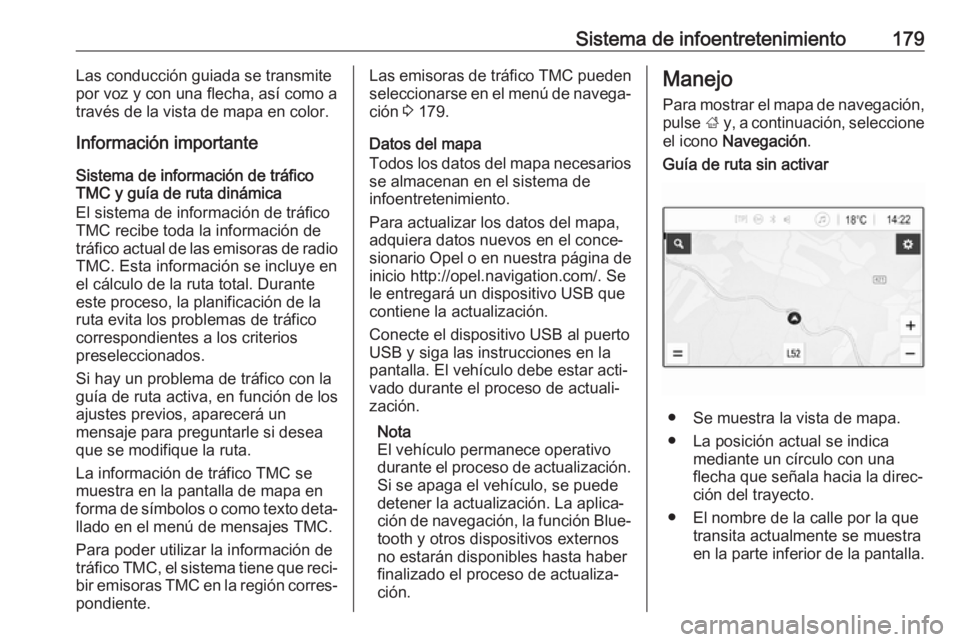
Sistema de infoentretenimiento179Las conducción guiada se transmite
por voz y con una flecha, así como a
través de la vista de mapa en color.
Información importante
Sistema de información de tráfico
TMC y guía de ruta dinámica
El sistema de información de tráfico
TMC recibe toda la información de
tráfico actual de las emisoras de radio TMC. Esta información se incluye en
el cálculo de la ruta total. Durante
este proceso, la planificación de la
ruta evita los problemas de tráfico
correspondientes a los criterios
preseleccionados.
Si hay un problema de tráfico con la
guía de ruta activa, en función de los
ajustes previos, aparecerá un
mensaje para preguntarle si desea
que se modifique la ruta.
La información de tráfico TMC se
muestra en la pantalla de mapa en
forma de símbolos o como texto deta‐
llado en el menú de mensajes TMC.
Para poder utilizar la información de
tráfico TMC, el sistema tiene que reci‐ bir emisoras TMC en la región corres‐ pondiente.Las emisoras de tráfico TMC pueden seleccionarse en el menú de navega‐
ción 3 179.
Datos del mapa
Todos los datos del mapa necesarios
se almacenan en el sistema de
infoentretenimiento.
Para actualizar los datos del mapa,
adquiera datos nuevos en el conce‐
sionario Opel o en nuestra página de inicio http://opel.navigation.com/. Sele entregará un dispositivo USB que
contiene la actualización.
Conecte el dispositivo USB al puerto
USB y siga las instrucciones en la
pantalla. El vehículo debe estar acti‐
vado durante el proceso de actuali‐
zación.
Nota
El vehículo permanece operativo
durante el proceso de actualización.
Si se apaga el vehículo, se puede
detener la actualización. La aplica‐
ción de navegación, la función Blue‐ tooth y otros dispositivos externos
no estarán disponibles hasta haber
finalizado el proceso de actualiza‐
ción.Manejo
Para mostrar el mapa de navegación, pulse ; y, a continuación, seleccione
el icono Navegación .Guía de ruta sin activar
● Se muestra la vista de mapa.
● La posición actual se indica mediante un círculo con una
flecha que señala hacia la direc‐
ción del trayecto.
● El nombre de la calle por la que transita actualmente se muestra
en la parte inferior de la pantalla.
Page 182 of 369
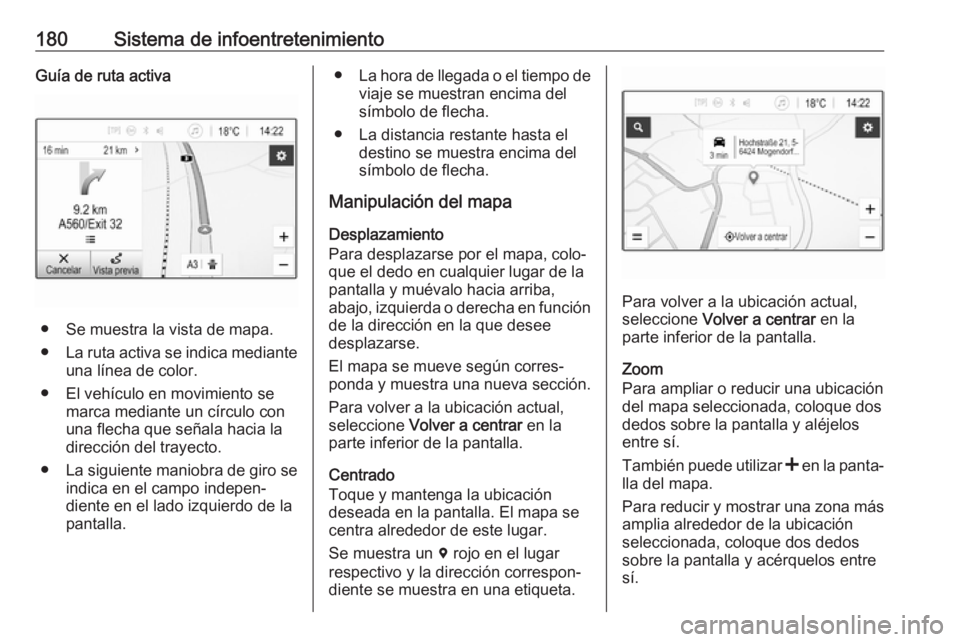
180Sistema de infoentretenimientoGuía de ruta activa
● Se muestra la vista de mapa.
● La ruta activa se indica mediante
una línea de color.
● El vehículo en movimiento se marca mediante un círculo con
una flecha que señala hacia la
dirección del trayecto.
● La siguiente maniobra de giro se
indica en el campo indepen‐
diente en el lado izquierdo de la
pantalla.
● La hora de llegada o el tiempo de
viaje se muestran encima del
símbolo de flecha.
● La distancia restante hasta el destino se muestra encima delsímbolo de flecha.
Manipulación del mapa
Desplazamiento
Para desplazarse por el mapa, colo‐
que el dedo en cualquier lugar de la
pantalla y muévalo hacia arriba,
abajo, izquierda o derecha en función
de la dirección en la que desee
desplazarse.
El mapa se mueve según corres‐ ponda y muestra una nueva sección.
Para volver a la ubicación actual,
seleccione Volver a centrar en la
parte inferior de la pantalla.
Centrado
Toque y mantenga la ubicación
deseada en la pantalla. El mapa se
centra alrededor de este lugar.
Se muestra un d rojo en el lugar
respectivo y la dirección correspon‐
diente se muestra en una etiqueta.
Para volver a la ubicación actual,
seleccione Volver a centrar en la
parte inferior de la pantalla.
Zoom
Para ampliar o reducir una ubicación
del mapa seleccionada, coloque dos
dedos sobre la pantalla y aléjelos
entre sí.
También puede utilizar < en la panta‐
lla del mapa.
Para reducir y mostrar una zona más
amplia alrededor de la ubicación
seleccionada, coloque dos dedos sobre la pantalla y acérquelos entre
sí.
Page 183 of 369
![OPEL ZAFIRA C 2018 Manual de Instrucciones (in Spanish) Sistema de infoentretenimiento181También puede utilizar ] en la panta‐
lla del mapa.
Botón de la pantalla Cancelar
Durante la conducción guiada activa,
se muestra un botón de la pantalla
Cancela OPEL ZAFIRA C 2018 Manual de Instrucciones (in Spanish) Sistema de infoentretenimiento181También puede utilizar ] en la panta‐
lla del mapa.
Botón de la pantalla Cancelar
Durante la conducción guiada activa,
se muestra un botón de la pantalla
Cancela](/img/37/20447/w960_20447-182.png)
Sistema de infoentretenimiento181También puede utilizar ] en la panta‐
lla del mapa.
Botón de la pantalla Cancelar
Durante la conducción guiada activa,
se muestra un botón de la pantalla
Cancelar en el lado izquierdo de la
pantalla.
Para cancelar la sesión de conduc‐
ción guiada activa, seleccione
Cancelar .
Durante unos segundos, se muestra
un botón de la pantalla Reanudar en
la pantalla del mapa. Seleccione
Reanudar para reiniciar la sesión de
conducción guiada cancelada.
Botón de pantalla Resumen
Durante la conducción guiada activa, se muestra un botón de la pantalla
Vista previa en el lado izquierdo de la
pantalla.
Para mostrar un resumen de la ruta
actualmente activa, seleccione Vista
previa . El mapa cambia al resumen
de la ruta deseada.
Para volver a la vista normal, selec‐
cione Vista previa de nuevo.Botón de pantalla f
Si la conducción guiada está activa y
se encuentra en una autopista, se
muestra un botón de pantalla f
adicional en la parte inferior del
mapa.
Seleccione f para mostrar una lista
de las próximas gasolineras.
Al seleccionar una salida, puede
acceder a puntos de interés de la
zona correspondiente e iniciar la
conducción guiada hasta algunos de
esos lugares 3 184.
Botón de pantalla x
En un menú o submenú, seleccione x para volver directamente al mapa.
Posición actual Seleccione el nombre de la calle en la
parte inferior de la pantalla. Se mues‐ tra información sobre la ubicación
actual.
Para guardar la ubicación actual
como favorito, seleccione Favorito. El
icono f se rellena y la ubicación se
guarda en la lista de favoritos.
Page 184 of 369
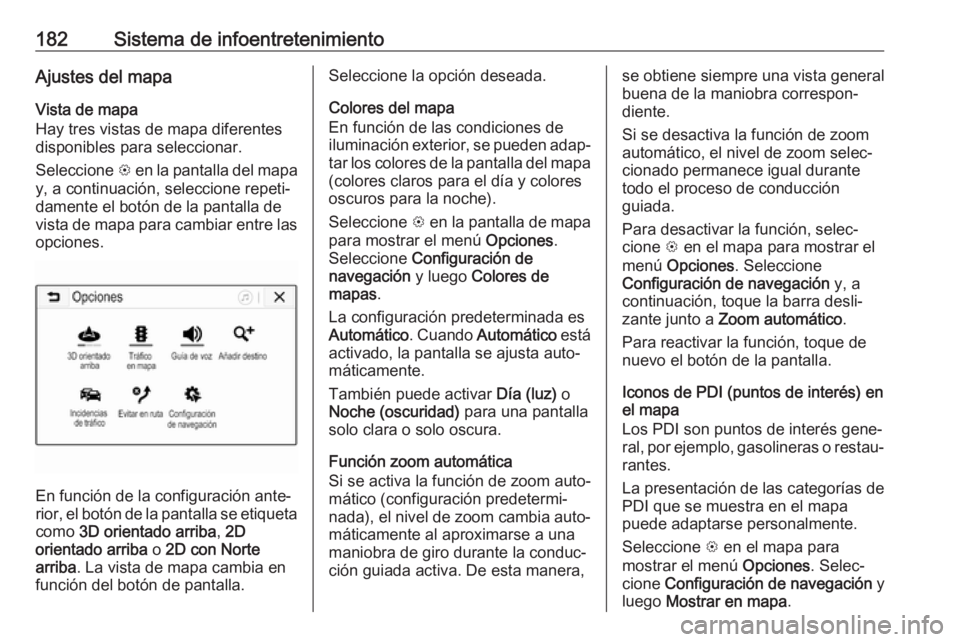
182Sistema de infoentretenimientoAjustes del mapa
Vista de mapa
Hay tres vistas de mapa diferentes
disponibles para seleccionar.
Seleccione L en la pantalla del mapa
y, a continuación, seleccione repeti‐
damente el botón de la pantalla de
vista de mapa para cambiar entre las opciones.
En función de la configuración ante‐
rior, el botón de la pantalla se etiqueta
como 3D orientado arriba , 2D
orientado arriba o 2D con Norte
arriba . La vista de mapa cambia en
función del botón de pantalla.
Seleccione la opción deseada.
Colores del mapa
En función de las condiciones de
iluminación exterior, se pueden adap‐ tar los colores de la pantalla del mapa
(colores claros para el día y colores
oscuros para la noche).
Seleccione L en la pantalla de mapa
para mostrar el menú Opciones.
Seleccione Configuración de
navegación y luego Colores de
mapas .
La configuración predeterminada es
Automático . Cuando Automático está
activado, la pantalla se ajusta auto‐
máticamente.
También puede activar Día (luz) o
Noche (oscuridad) para una pantalla
solo clara o solo oscura.
Función zoom automática
Si se activa la función de zoom auto‐
mático (configuración predetermi‐
nada), el nivel de zoom cambia auto‐
máticamente al aproximarse a una
maniobra de giro durante la conduc‐
ción guiada activa. De esta manera,se obtiene siempre una vista general
buena de la maniobra correspon‐
diente.
Si se desactiva la función de zoom
automático, el nivel de zoom selec‐
cionado permanece igual durante
todo el proceso de conducción
guiada.
Para desactivar la función, selec‐
cione L en el mapa para mostrar el
menú Opciones . Seleccione
Configuración de navegación y, a
continuación, toque la barra desli‐ zante junto a Zoom automático .
Para reactivar la función, toque de
nuevo el botón de la pantalla.
Iconos de PDI (puntos de interés) en
el mapa
Los PDI son puntos de interés gene‐
ral, por ejemplo, gasolineras o restau‐
rantes.
La presentación de las categorías de PDI que se muestra en el mapa
puede adaptarse personalmente.
Seleccione L en el mapa para
mostrar el menú Opciones. Selec‐
cione Configuración de navegación y
luego Mostrar en mapa .
Page 185 of 369
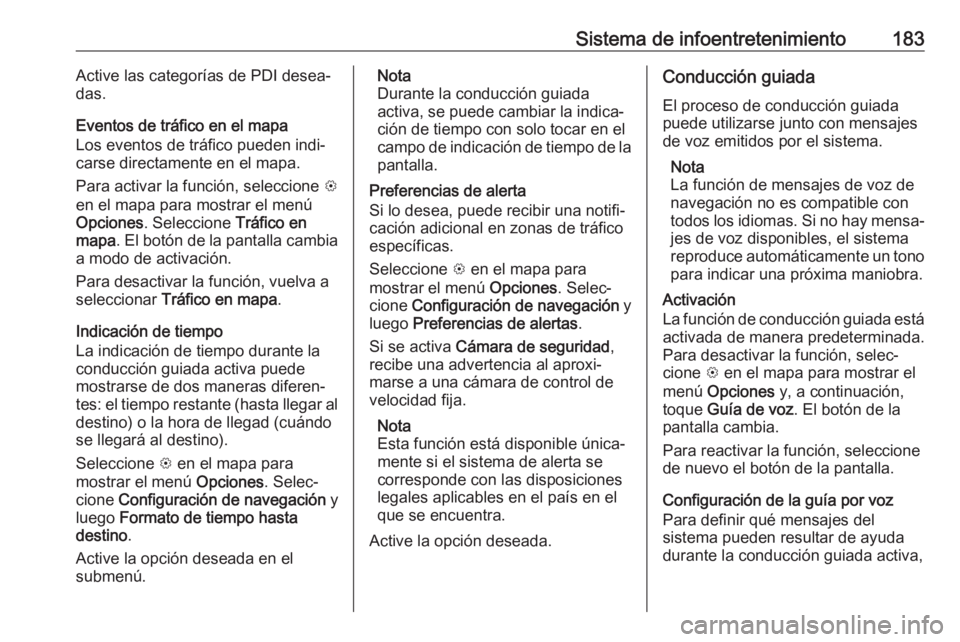
Sistema de infoentretenimiento183Active las categorías de PDI desea‐
das.
Eventos de tráfico en el mapa
Los eventos de tráfico pueden indi‐
carse directamente en el mapa.
Para activar la función, seleccione L
en el mapa para mostrar el menú
Opciones . Seleccione Tráfico en
mapa . El botón de la pantalla cambia
a modo de activación.
Para desactivar la función, vuelva a
seleccionar Tráfico en mapa .
Indicación de tiempo
La indicación de tiempo durante la conducción guiada activa puedemostrarse de dos maneras diferen‐
tes: el tiempo restante (hasta llegar al
destino) o la hora de llegad (cuándo
se llegará al destino).
Seleccione L en el mapa para
mostrar el menú Opciones. Selec‐
cione Configuración de navegación y
luego Formato de tiempo hasta
destino .
Active la opción deseada en el
submenú.Nota
Durante la conducción guiada
activa, se puede cambiar la indica‐
ción de tiempo con solo tocar en el
campo de indicación de tiempo de la pantalla.
Preferencias de alerta
Si lo desea, puede recibir una notifi‐
cación adicional en zonas de tráfico
específicas.
Seleccione L en el mapa para
mostrar el menú Opciones. Selec‐
cione Configuración de navegación y
luego Preferencias de alertas .
Si se activa Cámara de seguridad ,
recibe una advertencia al aproxi‐
marse a una cámara de control de
velocidad fija.
Nota
Esta función está disponible única‐
mente si el sistema de alerta se corresponde con las disposiciones
legales aplicables en el país en el
que se encuentra.
Active la opción deseada.Conducción guiada
El proceso de conducción guiada
puede utilizarse junto con mensajes
de voz emitidos por el sistema.
Nota
La función de mensajes de voz de
navegación no es compatible con
todos los idiomas. Si no hay mensa‐ jes de voz disponibles, el sistema
reproduce automáticamente un tono
para indicar una próxima maniobra.
Activación
La función de conducción guiada está
activada de manera predeterminada.
Para desactivar la función, selec‐
cione L en el mapa para mostrar el
menú Opciones y, a continuación,
toque Guía de voz . El botón de la
pantalla cambia.
Para reactivar la función, seleccione
de nuevo el botón de la pantalla.
Configuración de la guía por voz
Para definir qué mensajes del
sistema pueden resultar de ayuda
durante la conducción guiada activa,
Page 186 of 369

184Sistema de infoentretenimientoseleccione L en el mapa,
Configuración de navegación y, a
continuación, Guía de voz.
Si Guía de voz normal está activada,
una voz anuncia la siguiente manio‐
bra de giro que se va a realizar.
Si Solo pitido está activada, solo se
emiten tonos audibles para las notifi‐ caciones.
En el submenú de Indicaciones
durante llamadas , se pueden definir
los posibles mensajes de voz durante
una llamada de teléfono.
Active las opciones deseadas.
Nota
Los mensajes de guía por voz se
proporcionan únicamente si se ha
activado Guía de voz en el menú
Opciones , consulta anteriormente.
Información
Seleccione L en el mapa para
mostrar el menú Opciones. Selec‐
cione Configuración de navegación y
luego Acerca de .Se puede acceder a los textos de los
términos y condiciones o la política de
privacidad del fabricante a través de
los elementos del menú correspon‐
dientes.
Se muestra la versión del mapa de navegación.
Entrada de destino
La aplicación de navegación ofrece
diferentes opciones para definir un
destino para conducción guiada.
Introducción de un destino a
través de un mapa
Es posible introducir destinos direc‐
tamente desde la pantalla de mapa.
Direcciones personales en el mapa
Puede predefinir dos accesos direc‐
tos a direcciones (por ejemplo, Casa
y Trabajo) para iniciar fácilmente la
conducción guiada a estos dos luga‐
res. Las direcciones se pueden defi‐
nir en el menú de configuración y
etiquetarse individualmente. Enton‐
ces, se pueden seleccionar directa‐
mente del mapa.Para guardar las direcciones, selec‐
cione L en el mapa, Configuración de
navegación y, a continuación,
Configurar mis lugares .
Seleccione uno de los elementos del menú ( Casa y Trabajo de manera
predeterminada). Utilice el teclado para introducir los datos requeridos
en el campo de dirección. Para obte‐
ner una descripción detallada del
teclado, consulte a continuación.
Para cambiar el nombre de la direc‐
ción personal, seleccione c para
ocultar el teclado y seleccione uno de
los elementos de la lista. También
puede introducir un nombre nuevo en el primer campo de introducción.
Si es necesario, toque en uno de los
campos de introducción para volver a
mostrar el teclado y seleccione Listo.
La ubicación se guarda como acceso
directo.
Para iniciar la conducción guiada a
uno de estos lugares, seleccione el
botón de la pantalla ═ en el mapa. Se
muestran los dos destinos.
Seleccione uno de los botones de
pantalla. Aparece el menú Rutas.
Page 187 of 369
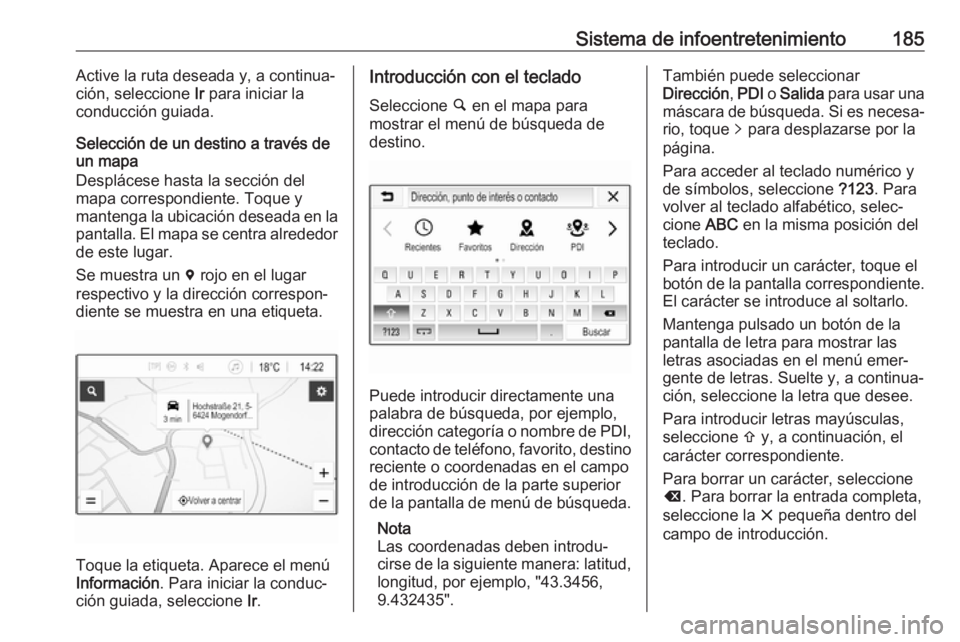
Sistema de infoentretenimiento185Active la ruta deseada y, a continua‐
ción, seleccione Ir para iniciar la
conducción guiada.
Selección de un destino a través de
un mapa
Desplácese hasta la sección del
mapa correspondiente. Toque y
mantenga la ubicación deseada en la pantalla. El mapa se centra alrededor
de este lugar.
Se muestra un d rojo en el lugar
respectivo y la dirección correspon‐
diente se muestra en una etiqueta.
Toque la etiqueta. Aparece el menú
Información . Para iniciar la conduc‐
ción guiada, seleccione Ir.
Introducción con el teclado
Seleccione ½ en el mapa para
mostrar el menú de búsqueda de
destino.
Puede introducir directamente una
palabra de búsqueda, por ejemplo,
dirección categoría o nombre de PDI, contacto de teléfono, favorito, destino
reciente o coordenadas en el campo
de introducción de la parte superior
de la pantalla de menú de búsqueda.
Nota
Las coordenadas deben introdu‐
cirse de la siguiente manera: latitud, longitud, por ejemplo, "43.3456,
9.432435".
También puede seleccionar
Dirección , PDI o Salida para usar una
máscara de búsqueda. Si es necesa‐ rio, toque q para desplazarse por la
página.
Para acceder al teclado numérico y de símbolos, seleccione ?123. Para
volver al teclado alfabético, selec‐
cione ABC en la misma posición del
teclado.
Para introducir un carácter, toque el
botón de la pantalla correspondiente. El carácter se introduce al soltarlo.
Mantenga pulsado un botón de la pantalla de letra para mostrar las
letras asociadas en el menú emer‐
gente de letras. Suelte y, a continua‐
ción, seleccione la letra que desee.
Para introducir letras mayúsculas,
seleccione b y, a continuación, el
carácter correspondiente.
Para borrar un carácter, seleccione
k . Para borrar la entrada completa,
seleccione la x pequeña dentro del
campo de introducción.
Page 188 of 369
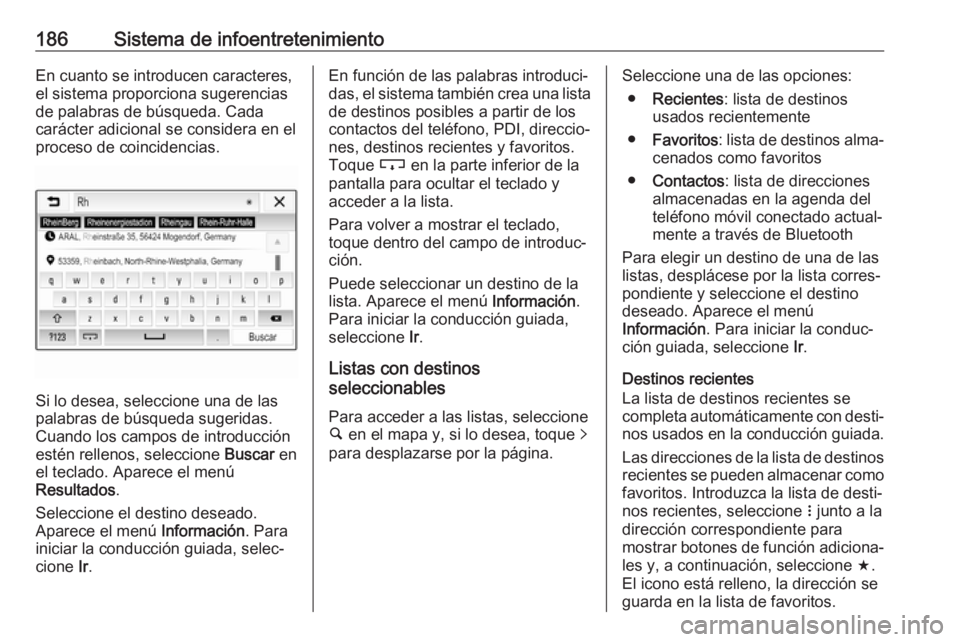
186Sistema de infoentretenimientoEn cuanto se introducen caracteres,el sistema proporciona sugerencias
de palabras de búsqueda. Cada
carácter adicional se considera en el
proceso de coincidencias.
Si lo desea, seleccione una de las
palabras de búsqueda sugeridas.
Cuando los campos de introducción
estén rellenos, seleccione Buscar en
el teclado. Aparece el menú
Resultados .
Seleccione el destino deseado.
Aparece el menú Información. Para
iniciar la conducción guiada, selec‐
cione Ir.
En función de las palabras introduci‐
das, el sistema también crea una lista de destinos posibles a partir de los
contactos del teléfono, PDI, direccio‐
nes, destinos recientes y favoritos.
Toque c en la parte inferior de la
pantalla para ocultar el teclado y
acceder a la lista.
Para volver a mostrar el teclado,
toque dentro del campo de introduc‐
ción.
Puede seleccionar un destino de la
lista. Aparece el menú Información.
Para iniciar la conducción guiada,
seleccione Ir.
Listas con destinos
seleccionables
Para acceder a las listas, seleccione ½ en el mapa y, si lo desea, toque q
para desplazarse por la página.Seleccione una de las opciones:
● Recientes : lista de destinos
usados recientemente
● Favoritos : lista de destinos alma‐
cenados como favoritos
● Contactos : lista de direcciones
almacenadas en la agenda del
teléfono móvil conectado actual‐
mente a través de Bluetooth
Para elegir un destino de una de las
listas, desplácese por la lista corres‐ pondiente y seleccione el destinodeseado. Aparece el menú
Información . Para iniciar la conduc‐
ción guiada, seleccione Ir.
Destinos recientes
La lista de destinos recientes se completa automáticamente con desti‐ nos usados en la conducción guiada.
Las direcciones de la lista de destinos recientes se pueden almacenar como
favoritos. Introduzca la lista de desti‐
nos recientes, seleccione n junto a la
dirección correspondiente para
mostrar botones de función adiciona‐
les y, a continuación, seleccione f.
El icono está relleno, la dirección se guarda en la lista de favoritos.
Page 189 of 369
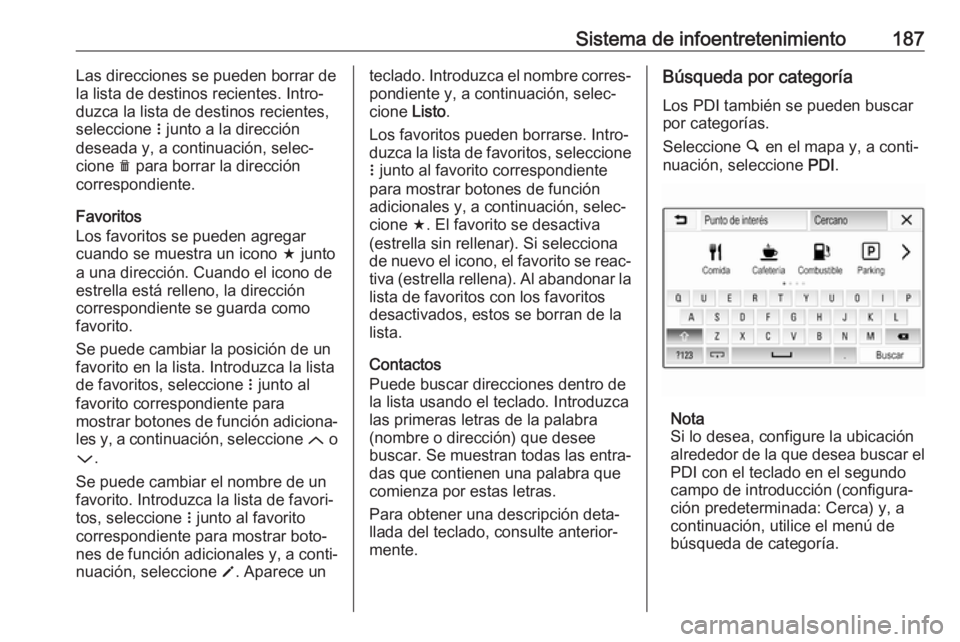
Sistema de infoentretenimiento187Las direcciones se pueden borrar dela lista de destinos recientes. Intro‐
duzca la lista de destinos recientes, seleccione n junto a la dirección
deseada y, a continuación, selec‐
cione e para borrar la dirección
correspondiente.
Favoritos
Los favoritos se pueden agregar cuando se muestra un icono f junto
a una dirección. Cuando el icono de
estrella está relleno, la dirección
correspondiente se guarda como
favorito.
Se puede cambiar la posición de un
favorito en la lista. Introduzca la lista
de favoritos, seleccione n junto al
favorito correspondiente para
mostrar botones de función adiciona‐
les y, a continuación, seleccione Q o
P .
Se puede cambiar el nombre de un
favorito. Introduzca la lista de favori‐
tos, seleccione n junto al favorito
correspondiente para mostrar boto‐ nes de función adicionales y, a conti‐
nuación, seleccione o. Aparece unteclado. Introduzca el nombre corres‐
pondiente y, a continuación, selec‐
cione Listo.
Los favoritos pueden borrarse. Intro‐
duzca la lista de favoritos, seleccione
n junto al favorito correspondiente
para mostrar botones de función
adicionales y, a continuación, selec‐
cione f. El favorito se desactiva
(estrella sin rellenar). Si selecciona
de nuevo el icono, el favorito se reac‐ tiva (estrella rellena). Al abandonar la lista de favoritos con los favoritos
desactivados, estos se borran de la
lista.
Contactos
Puede buscar direcciones dentro de la lista usando el teclado. Introduzca
las primeras letras de la palabra
(nombre o dirección) que desee
buscar. Se muestran todas las entra‐
das que contienen una palabra que
comienza por estas letras.
Para obtener una descripción deta‐
llada del teclado, consulte anterior‐
mente.Búsqueda por categoría
Los PDI también se pueden buscar
por categorías.
Seleccione ½ en el mapa y, a conti‐
nuación, seleccione PDI.
Nota
Si lo desea, configure la ubicación
alrededor de la que desea buscar el PDI con el teclado en el segundo
campo de introducción (configura‐
ción predeterminada: Cerca) y, a
continuación, utilice el menú de
búsqueda de categoría.
Page 190 of 369
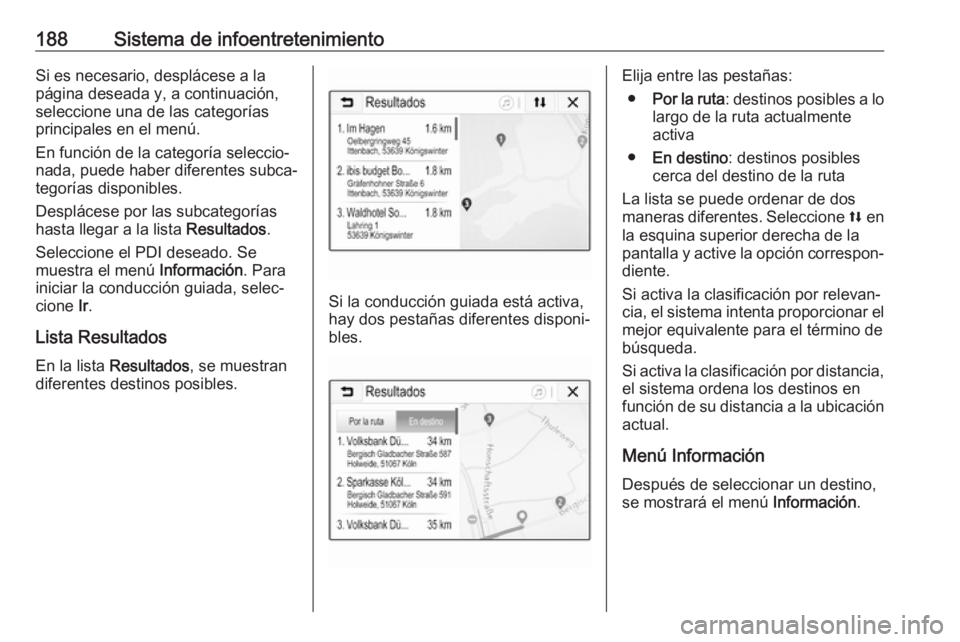
188Sistema de infoentretenimientoSi es necesario, desplácese a la
página deseada y, a continuación,
seleccione una de las categorías
principales en el menú.
En función de la categoría seleccio‐
nada, puede haber diferentes subca‐
tegorías disponibles.
Desplácese por las subcategorías
hasta llegar a la lista Resultados.
Seleccione el PDI deseado. Se
muestra el menú Información. Para
iniciar la conducción guiada, selec‐
cione Ir.
Lista Resultados
En la lista Resultados , se muestran
diferentes destinos posibles.
Si la conducción guiada está activa,
hay dos pestañas diferentes disponi‐
bles.
Elija entre las pestañas:
● Por la ruta : destinos posibles a lo
largo de la ruta actualmente
activa
● En destino : destinos posibles
cerca del destino de la ruta
La lista se puede ordenar de dos
maneras diferentes. Seleccione l en
la esquina superior derecha de la pantalla y active la opción correspon‐ diente.
Si activa la clasificación por relevan‐ cia, el sistema intenta proporcionar el
mejor equivalente para el término de
búsqueda.
Si activa la clasificación por distancia,
el sistema ordena los destinos en
función de su distancia a la ubicación
actual.
Menú InformaciónDespués de seleccionar un destino,
se mostrará el menú Información.